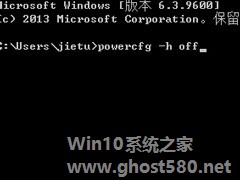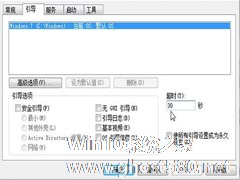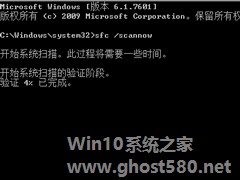-
打印机扫描怎么用?Win8系统中怎么扫描文件到电脑上?
- 时间:2024-11-22 05:04:23
大家好,今天Win10系统之家小编给大家分享「打印机扫描怎么用?Win8系统中怎么扫描文件到电脑上?」的知识,如果能碰巧解决你现在面临的问题,记得收藏本站或分享给你的好友们哟~,现在开始吧!
在很多时候我们都需要使用打印机扫描功能扫描文件,而使用扫描功能除了在打印机直接操作之外,我们也可以在Win8系统中对打印机直接控制,身为一个资深的Win8用户,我们怎么能不懂打印机扫描怎么用呢?所以请阅读下文了解打印机扫描过程。

Win8系统中使用打印机扫描的方法:
1、打开扫描仪开关,鼠标右键点击电脑屏幕左下角的Win徽标,在弹出的菜单下点击选择【控制面板】。(如图所示)

2、在【控制面板】界面下,点击选择【设备和打印机】选项。(如图所示)
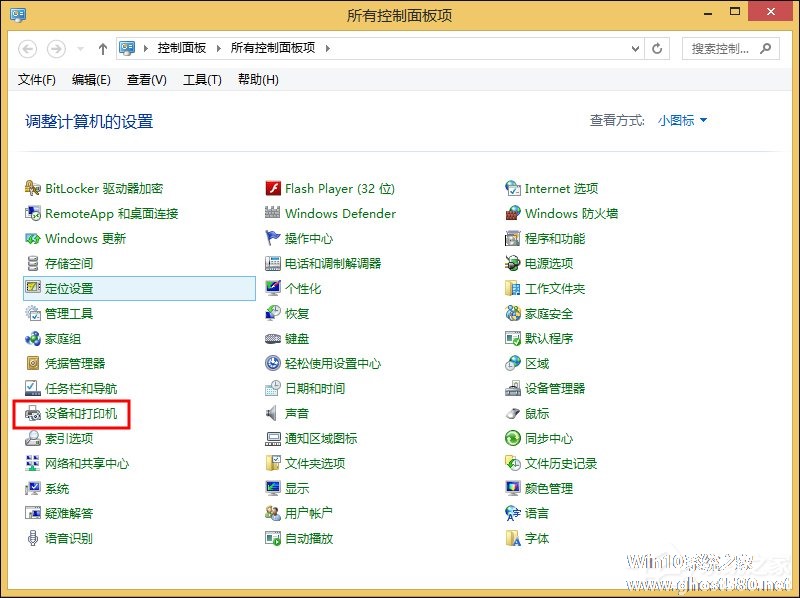
3、在【设备和打印机】列表里鼠标右键扫描仪图标,在弹出的菜单下点击【开始扫描】。(如图所示)
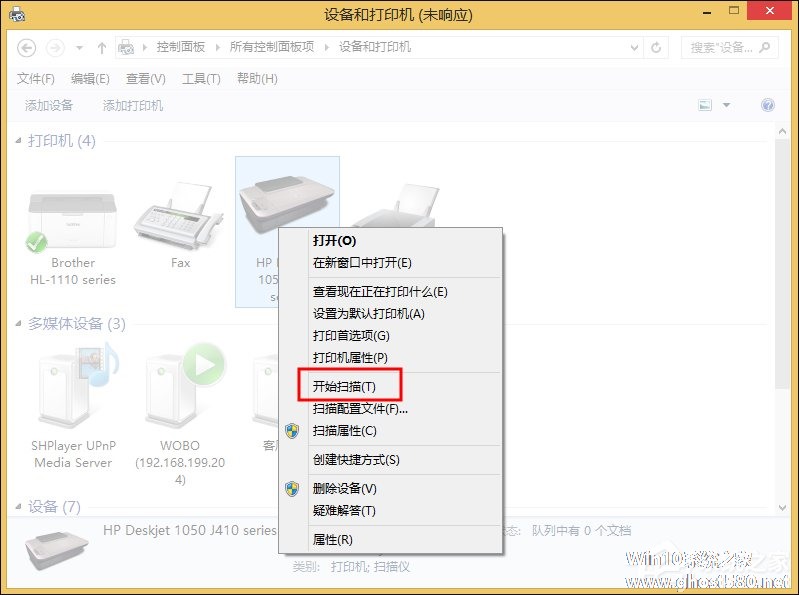
4、在点击【开始扫描】后弹出的界面下点击【扫描】选项。(如图所示)

5、在点击【扫描】完成扫描后弹出的对话框下点击【下一步】。(如图所示)

6、在点击【下一步】后弹出的界面下点击选择【导入】选项。(如图所示)
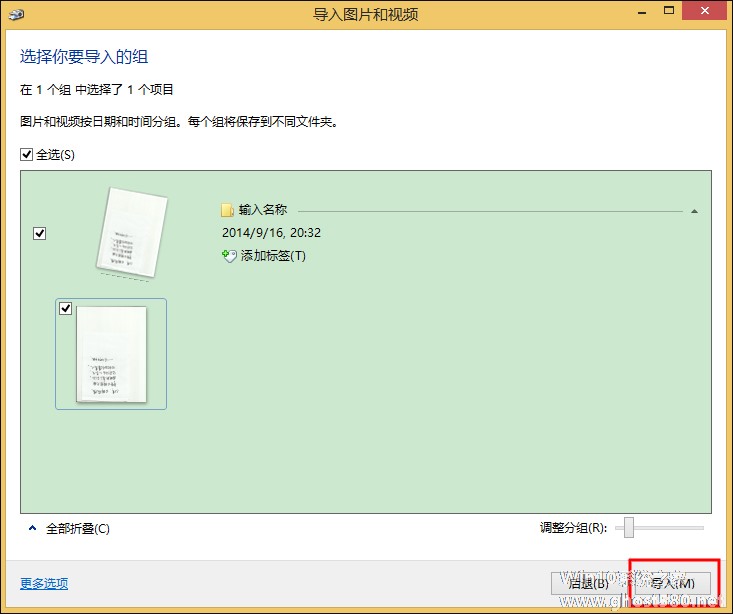
7、点击【导入】后,即在进行打印机扫描。(如图所示)
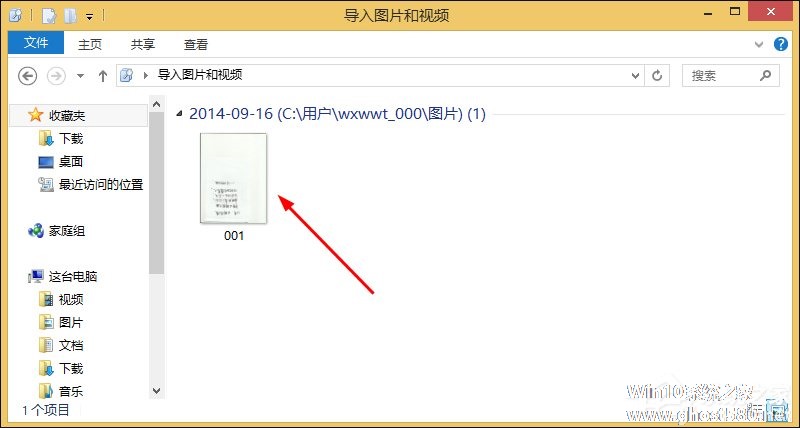
打印机扫描之前,请确保计算机已经连接打印机,若是在设备中找不到扫描仪,可以拨打打印机服务支持电话,下载官方软件进行扫描操作。
以上就是关于「打印机扫描怎么用?Win8系统中怎么扫描文件到电脑上?」的全部内容,本文讲解到这里啦,希望对大家有所帮助。如果你还想了解更多这方面的信息,记得收藏关注本站~
本文*来②源Win10系统之家Www.gHost580.nEt!
相关文章
-

在很多时候我们都需要使用打印机扫描功能扫描文件,而使用扫描功能除了在打印机直接操作之外,我们也可以在Win8系统中对打印机直接控制,身为一个资深的Win8用户,我们怎么能不懂打印机扫描怎么用呢?所以请阅读下文了解打印机扫描过程。
Win8系统中使用打印机扫描的方法:
1、打开扫描仪开关,鼠标右键点击电脑屏幕左下角的Win徽标,在弹出的菜单下点击选择【控制面板】... -
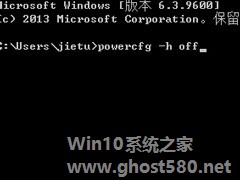
Win8系统hiberfil.sys是什么文件?Win8系统hiberfil.sys怎么删除?
最近有Win8系统用户反映,在清理系统中的一些垃圾文件的时候,发现C盘里有一个大容量文件Hiberfil.sys,用户不知道这个Hiberfil.sys是什么文件,能不能删除,为此非常苦恼。下面,针对这一问题,小编就来跟大家介绍一下这个hiberfil.sys文件。
hiberfil.sys是什么文件?
该文件是开启休眠功能后,系统自动生成的内存镜像文件,以便... -
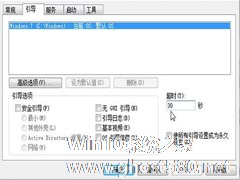
现在电脑的硬盘容量够大,很多人装了Win8.1系统后又装了一个其他系统,就变成了Win8.1双系统。那么在双系统中怎么设置Win8.1为默认启动系统呢?一起来看一下。
具体方法
1、在Win8.1系统中,按WIN+R打开运行,然后输入msconfig回车;
2、切换到“引导”选项卡下,然后将Windows8.1设置为默认值即可(当然在win7中操作... -
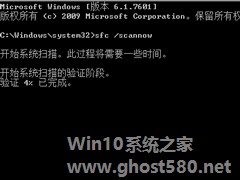
Win8系统打开一些程序,偶尔会出现提示,某某文件损坏或者丢失,不能打开程序。所以用户就要找到哪个文件进行修复。但是本文要介绍的方法利用文件检测器修复Win8损坏文件,这个方法的优点是可以针对所有文件来进行修复。
一、先看看文件检查器工具如何使用
1、打开Win8系统的搜索(CTRL+F)或是在开始屏幕按下搜索按钮然后输入CMD(Win10系统直接在搜索栏中输...